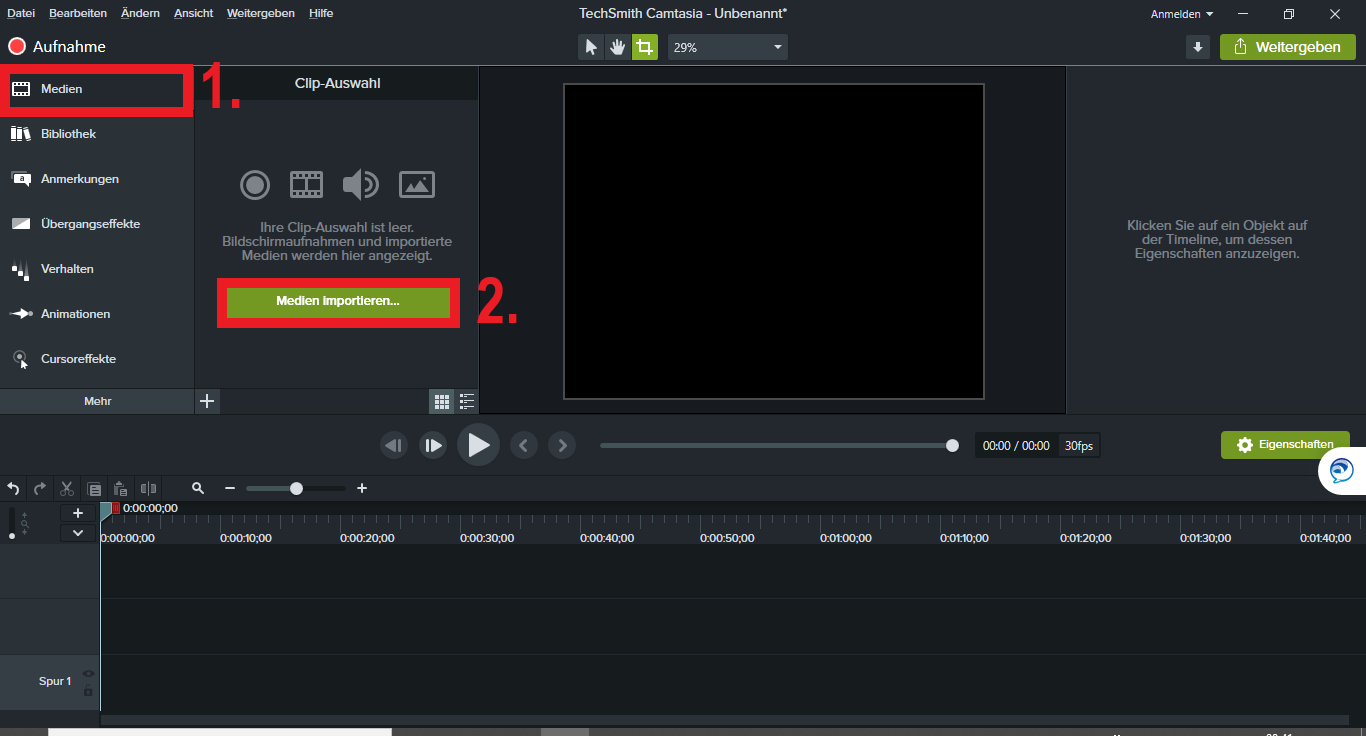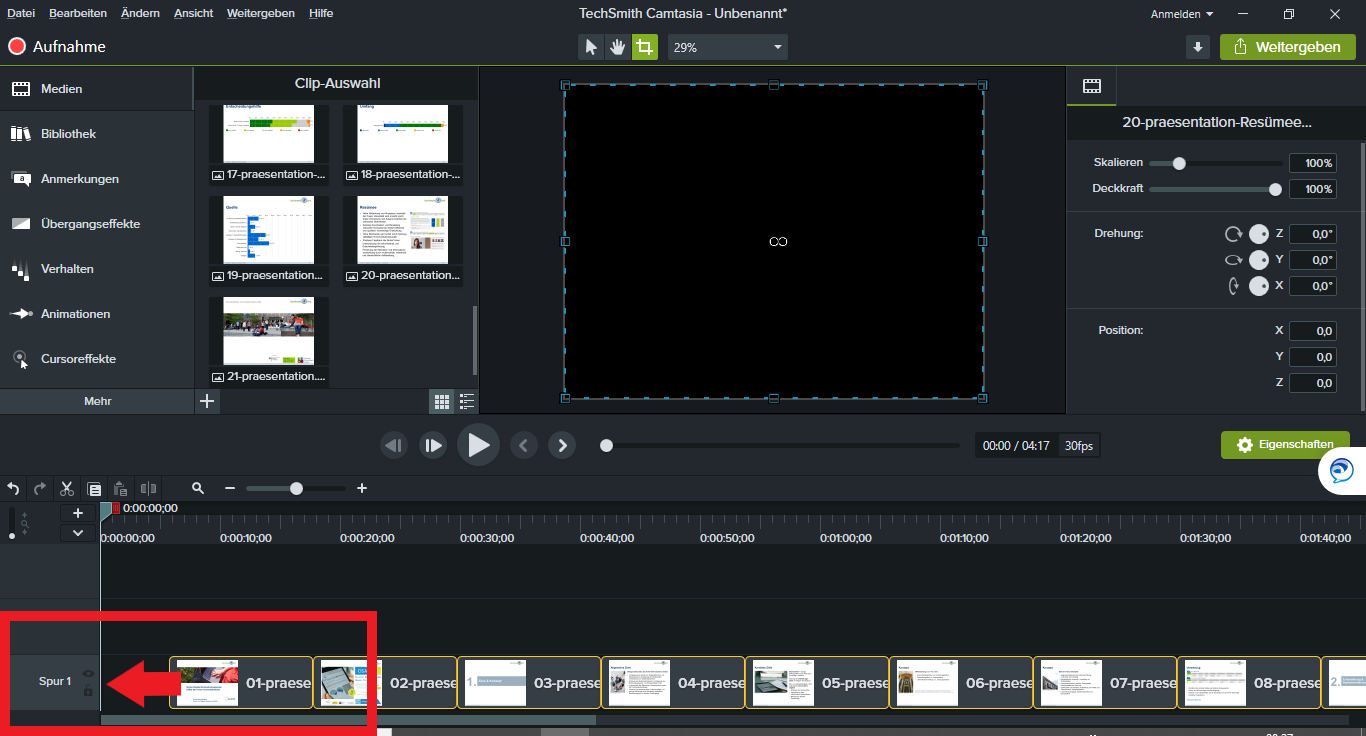Sie importieren Ihre PowerPoint-Datei, die Sie mit einem Sprachkommentar versehen möchten, über (1.) einen Klick den Tab "Medien" oben links auf der Camtasia-Benutzeroberfläche und (2.) einen Klick auf den daraufhin erscheinenden Button "Medien importieren". In dem folgenden Dialogfenster können Sie Ihre PowerPoint-Datei auswählen. Falls sich bereits Medien in Ihrer "Clip-Auswahl" befinden, gelangen Sie mit einem Rechtsklick in die Clip-Auswahl" zu dem Menüpunkt "Medien importieren". 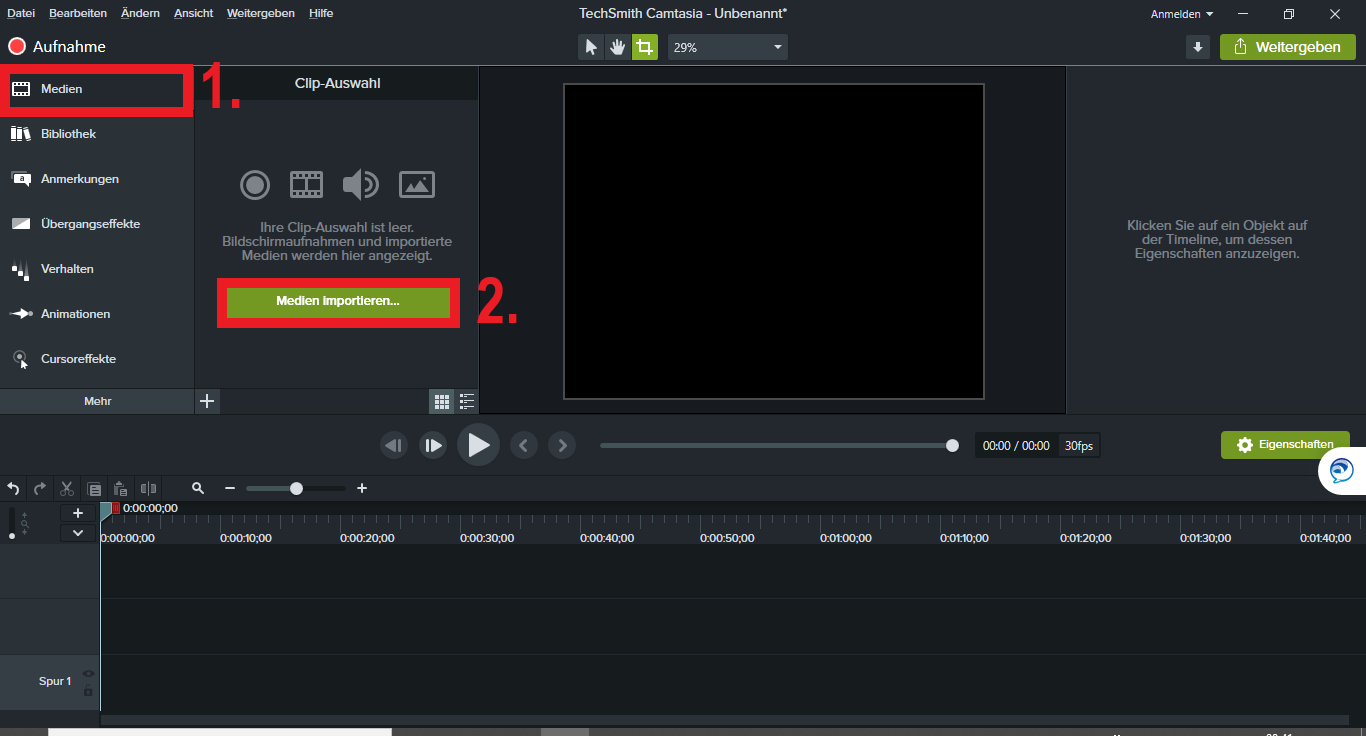
| Erweitern |
|---|
| title | Tipp (Windows): Importieren mit Drag & Drop |
|---|
|
| Info |
|---|
Importieren Sie die PowerPoint-Datei, indem Sie sie aus ihrem momentanen Ablageort in die sog. Timeline der Camtasia-Benutzeroberfläche ziehen. 
Ihre PowerPoint-Folien befinden sich nun als einzelne Bilder (mit voreingestellten fünf Sekunden Länge) in der "Timeline" der Camtasia-Benutzeroberfläche. Sollten die Folien nicht direkt am linken Rand der Timeline liegen (scrollen Sie ggf. einmal nach links), markieren Sie alle Folien mithilfe des Tastatur-Befehls "Strg+A" (markierte Folien besitzen einen gelben Rand) und ziehen Sie die Folien mit der Maus ganz nach links an den Anfang der Timeline. 
|
|
Die PowerPoint-Folien befinden sich nun als Einzelbilder in der "Clip-Auswahl". Sie können diese jeweils oder alle zusammen (mit "Strg+aA") zum Bearbeiten in die Timeline ziehen; dort werden Bilder voreingestellt fünf Sekunden dargestellt. Sollten die Folien nicht direkt am linken Rand der Timeline (0:00:00;00) liegen ziehen Sie sie mit der Maus dorthin. 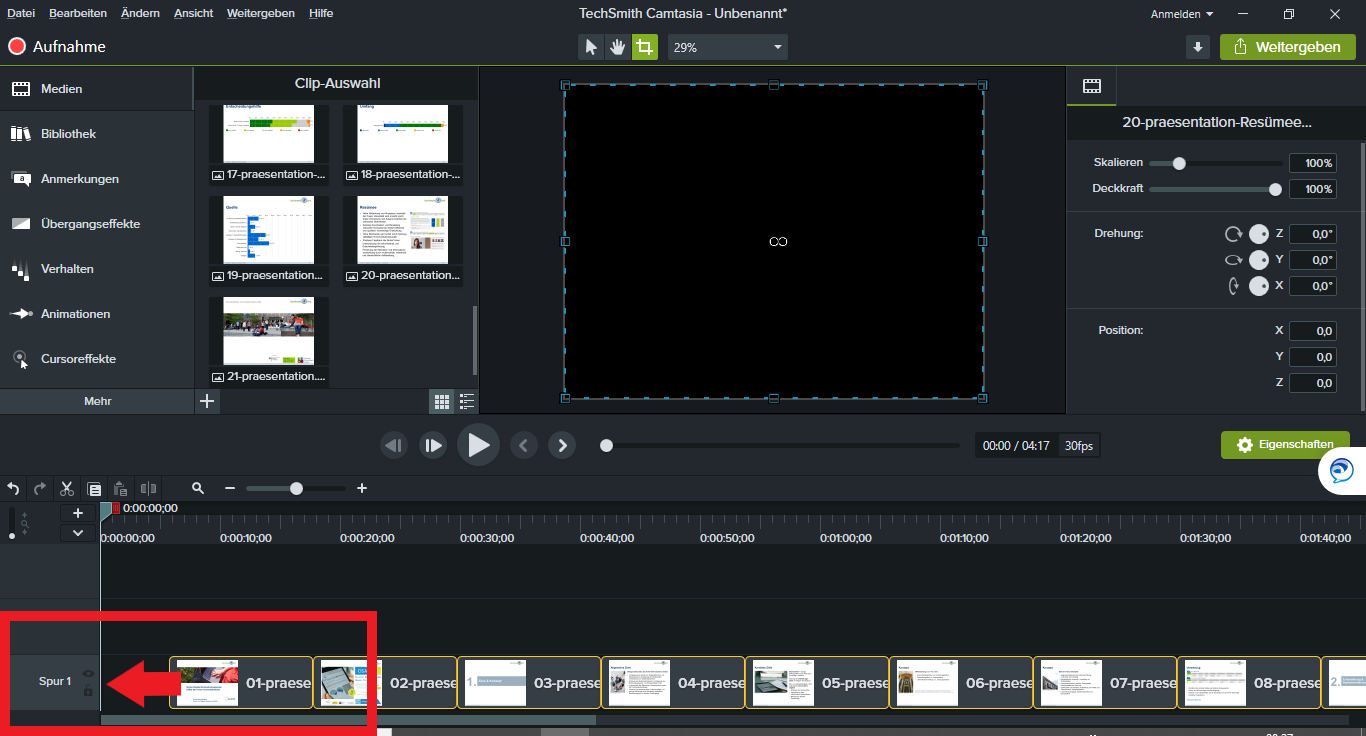
| Info |
|---|
| title | Tipp: Timeline-Navigation mit Mausrad (Windows) |
|---|
| Auf den zu sehenden Ausschnitt der Timeline können Sie mit den Balken darunter (recht-links) und rechts davon (hoch-runter) bewegen oder bei der Lupe darüber mit "+" und "-" vergrößeren sowie verkleinern. Für eine schnellere Navigation ist es aber auch möglich, dies mit dem Mausrad zu machen: - Mausrad: hoch → runter
- Shift+Mausrad: links → rechts
- Strg+Mausrad: kleiner → größer
|
|